《subverse》怎么优化?很多小伙伴可能还不清楚游戏怎么优化吧,今天九游给大家带来《subverse》优化方法分享,感兴趣的小伙伴快来看一下吧。

《subverse》优化方法分享
设置页面推荐
Window Mode:Fullscreen
Fullscreen Typre:Native Fullscreen
Display Resolution:1920x1080或您自己的屏幕分辨率(也可以是1600x900)
Resolution - 50
View Distance - Epic
Visual Effects - Low
Shadows - Low
Textures - Epic
Post Processing - Low
Anti Aliasing - Medium
设置好后应用并退出游戏。

文件夹中设置
示例:C: Users Username AppData Local Subverse Saved Config WindowsNoEditor
在此文件夹中,我们找到“ GameUserSettings”文件,然后使用文本打开。
注意:在更改“ GameUserSettings”文件之前,请复制此文件并将其放置在某处。如果您不喜欢结果,则可以按原样返回所有内容!
然后按照以下修改:
[ScalabilityGroups]
sg.ResolutionQuality = 67.000000
sg.ViewDistanceQuality = 3
sg.AntiAliasingQuality = 1
sg.ShadowQuality = 0
sg.PostProcessQuality = 0
sg.TextureQuality = 3
sg.EffectsQuality = 0
SG 。FoliageQuality = 0
FullScreen = True
FullscreenMode = 0
LastConfirmedFullscreenMode = 0
PreferredFullscreenMode = 0
也许你可能没有FullScreen = True参数,您只需添加保存并关闭后即可。
修改后右键单击该文件,然后选择“属性”,然后单击“只读”,“应用”,“确定”。
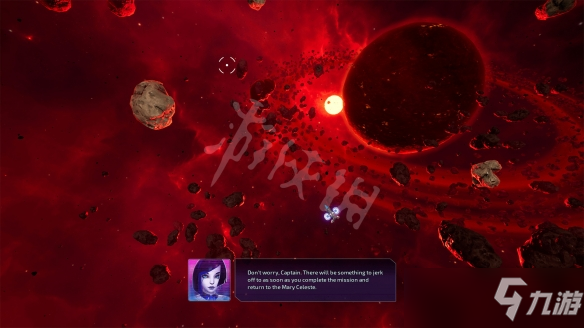
修改Engine文件
打开文件“ Engine”,并在最底部添加以下参数:
[/script/engine.garbagecollectionsettings]
r.VSync 0
r.PostProcessQuality=0
然后保存并关闭。现在,右键单击该文件,然后选择“属性”,然后单击“只读”,“应用”,“确定”。
添加启动选择
转到“steam”,找到游戏“ Subverse”,然后单击鼠标右键,然后选择“属性”
然后在启动框输入“-FULLSCREEN”






 粤公网安备44010602000283号
粤公网安备44010602000283号

全部评论